Met meer dan een miljard actieve gebruikers per maand is Instagram onmiskenbaar een van de grootste sociale mediaplatforms in 2022. Daarom is de vraag vandaag niet of je een Instagram-account hebt, maar hoeveel je hebt.

Op de hoogte blijven van berichten kan een uitdaging zijn als je steeds van het ene profiel naar het andere moet springen, tenzij je een beheertool voor sociale media gebruikt.
Lees verder om te leren hoe je je aan een postschema kunt houden en meerdere Instagram-accounts op de meest eenvoudige manier kunt beheren.
Meerdere Instagram-accounts beheren
De beste manier om meerdere Instagram-accounts effectief te beheren, is met behulp van een planningstool voor sociale media. Tegenwoordig kunnen gebruikers kiezen uit verschillende van dergelijke oplossingen. Een van de meest gebruiksvriendelijke apps die het gemakkelijk maken om meerdere Instagram-profielen up-to-date te houden, is Cirkelboom .
Circleboom's Publishing Tool is een webgebaseerde app die u kunt gebruiken om berichten te maken en in te plannen op verschillende sociale-mediasites. De app ondersteunt momenteel Instagram, LinkedIn, Facebook, Twitter, Google My Business en Pinterest, met binnenkort ook TikTok-integratie.
Circleboom neemt het gedoe weg van constant schakelen tussen Instagram-accounts en het risico lopen op de verkeerde te posten. Met deze tool kunt u uw inhoud ontwerpen en selecteren waar en wanneer u deze wilt publiceren, allemaal vanuit één browservenster. Hier zijn enkele van de belangrijkste kenmerken van Circleboom voor Instagram-gebruikers:
hoe de taallegendes te veranderen
- Maak gewone berichten, carrousels en reels - Je kunt verschillende mediatypen uploaden met Circleboom, waaronder de razend populaire Reels-video's van Instagram.
- Berichten plannen, in de wachtrij plaatsen of publiceren - Publiceer uw berichten precies wanneer u wilt.
- Sla concepten op – Je hoeft je post niet in één keer af te maken. Sla het op als concept en kom er later op terug!
- Voeg zoveel Instagram-accounts toe als je wilt – Circleboom biedt verschillende abonnementen, zodat je al je social media-accounts op één plek kunt houden.
- Berichten in bulk plannen - Plaats op meerdere accounts tegelijk door ze eenvoudig te selecteren voordat u op 'Publiceren' drukt.
- Controleer berichten voordat u ze publiceert - Geplande en in de wachtrij geplaatste berichten verschijnen in een kalender. Controleer ze nogmaals om er zeker van te zijn dat ze op het juiste Instagram-account worden gepubliceerd.
- Gebruik kant-en-klare sjablonen of maak uw eigen sjablonen - Maak je geen zorgen over de precieze afmetingen van je Instagram-berichten. Selecteer een sjabloon en u bent klaar om te gaan.
- Voeg unieke bijschriften toe – Carrousels zijn een heilige graal van marketing via sociale media, en met Circleboom kun je een bijschrift toevoegen aan elke afbeelding in je diavoorstelling.
- Genereer relevante hashtags - Krijg hashtag-aanbevelingen van Circleboom voor elk van je Instagram-accounts en bespaar tijd op onderzoek.
Hier leest u hoe u deze functies kunt gebruiken en al uw Instagram-accounts efficiënt kunt beheren.
Maak een Circleboom-account aan
Heb je slechts een handvol Instagram-accounts of een groot aantal om aan te pakken? Ongeacht het antwoord vindt u een passende oplossing tussen de abonnementen van Circleboom. U kunt zich ook gratis aanmelden voor een account en de functies van de app 14 dagen uitproberen voordat u een beslissing neemt.
Volg deze stappen om uw Circleboom-account aan te maken:
- Ga naar Cirkelboom website en klik op 'Aan de slag' in de rechterbovenhoek.
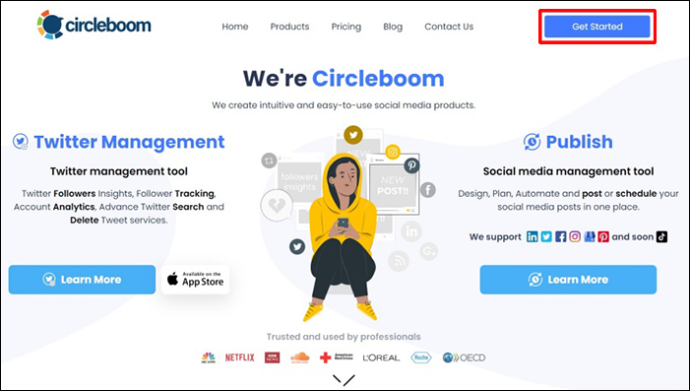
- Selecteer 'Publiceren' voor de beheertool voor sociale media.
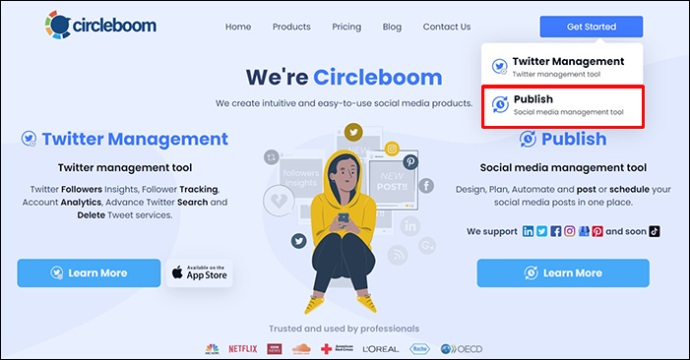
- Vul de velden in en klik op 'Account aanmaken'.
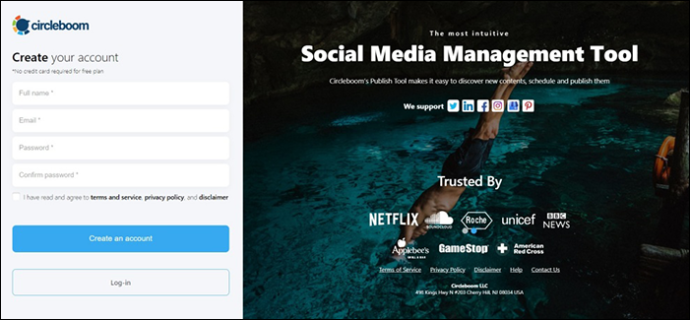
Converteer uw Instagram-accounts
Om je Instagram-accounts aan Circleboom te koppelen, moeten ze aan een aantal voorwaarden voldoen:
- Je Instagram-accounts moeten professionele zakelijke accounts zijn.
- Ze moeten verbonden zijn met een Facebook-pagina.
Als uw accounts al aan deze criteria voldoen, kunt u doorgaan naar de volgende stap en ze koppelen aan Circleboom. Als je je persoonlijke Instagram-account nog niet hebt omgezet naar een zakelijk account, doe dit dan op de volgende manier:
- Open Instagram en schakel over naar het account dat u wilt converteren.
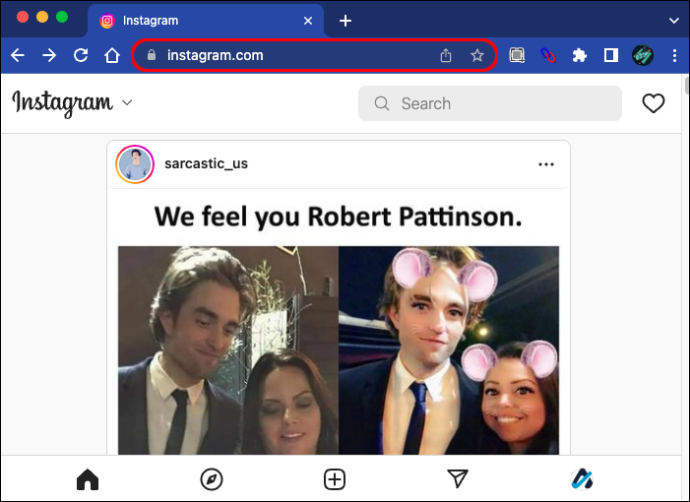
- Tik op uw profielpictogram om toegang te krijgen tot uw pagina.
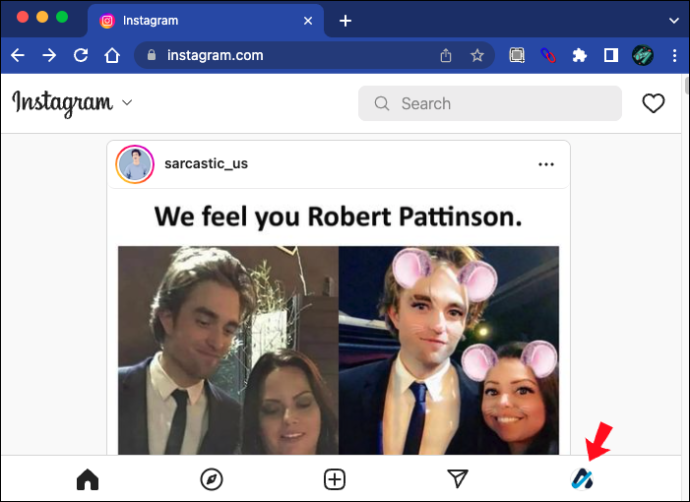
- Klik op 'Profiel bewerken' onder je bio.
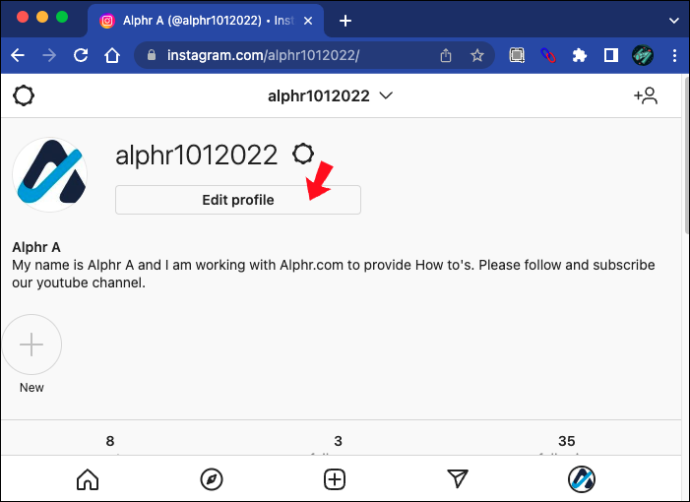
- Tik op de link 'Overschakelen naar professioneel account'.
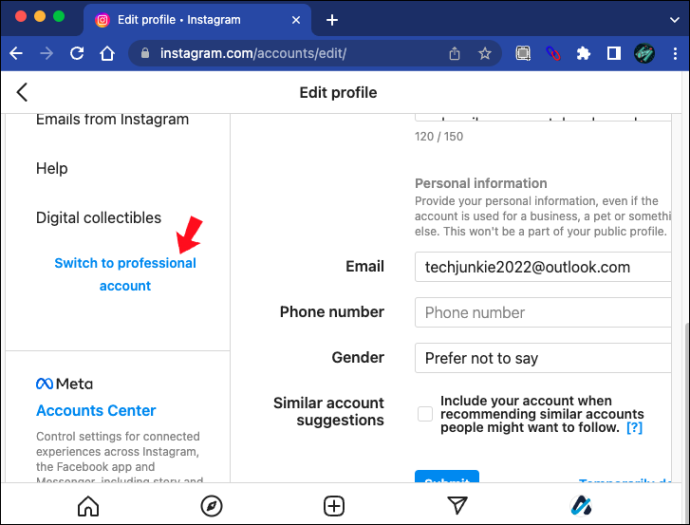
- Selecteer de optie 'Zakelijk' en kies een geschikte categorie voor uw bedrijf.
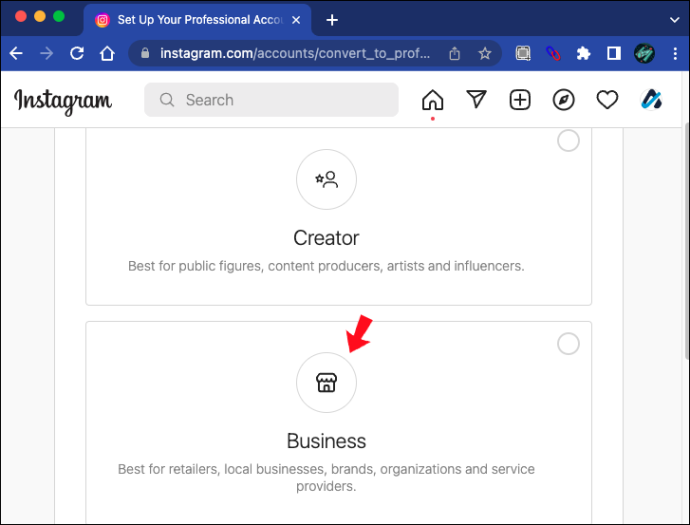
- Voer uw openbare bedrijfsgegevens in.
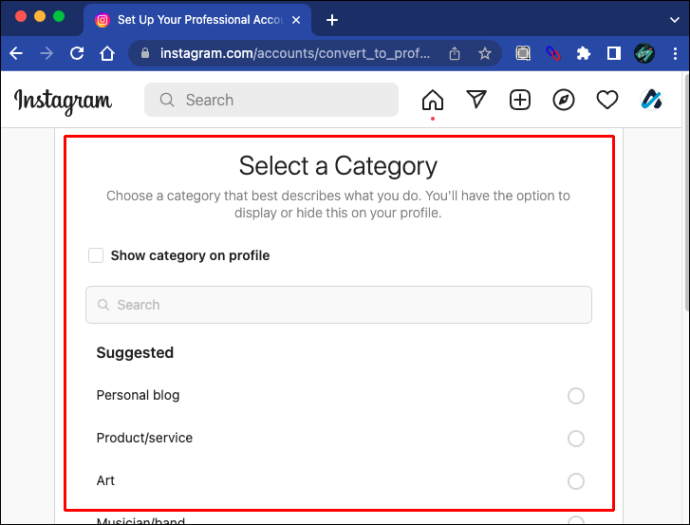
Als je klaar bent, koppel je je Instagram-account aan een Facebook-pagina:
hoe maak je een screenshot op fire tablet
- Open Facebook op uw pc en log in.
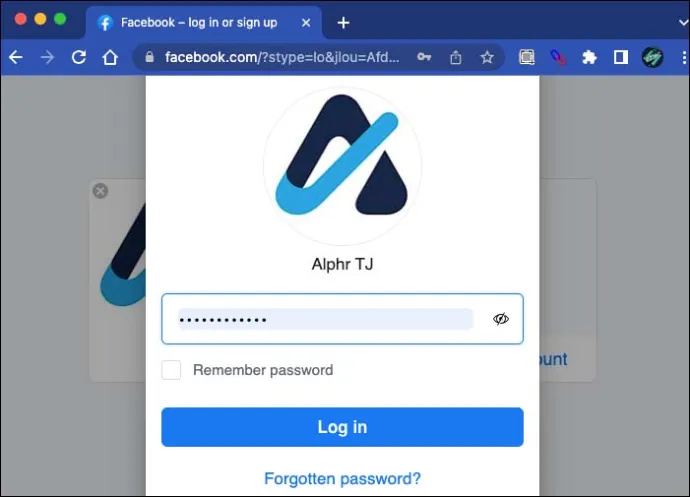
- Selecteer 'Gekoppelde accounts'.
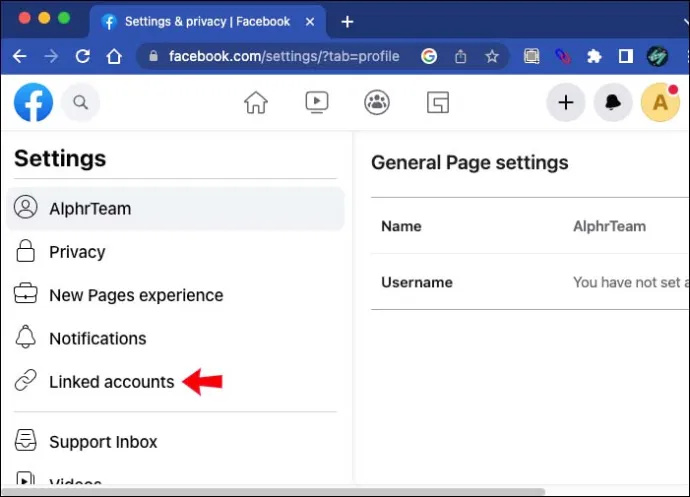
- Scrol omlaag in de zijbalk om uw instellingen te vinden en selecteer vervolgens 'Instagram'.
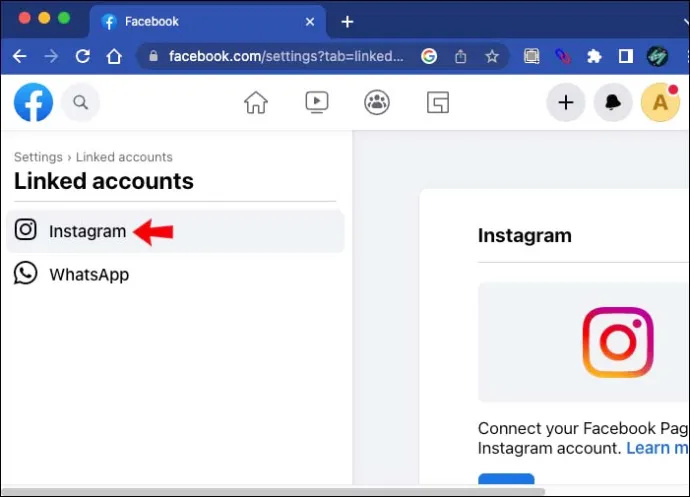
- Druk op de knop 'Account koppelen' en log in op uw Instagram-account.
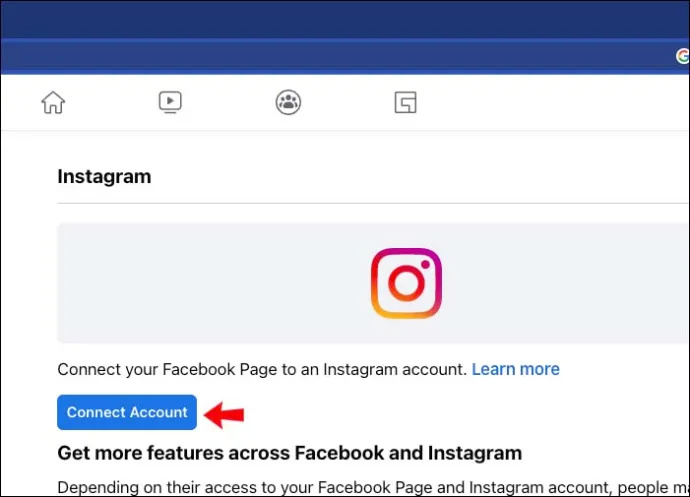
Verbind je Instagram met Circleboom
Nadat je al je Instagram-accounts op deze manier succesvol hebt omgezet naar zakelijke accounts, kun je ze koppelen aan Circleboom. Dit zijn de stappen:
- Open uw Circleboom-dashboard.
- Klik op 'Instagram' op de hoofdpagina.

- Druk op de knop 'Authenticeren met Facebook'.
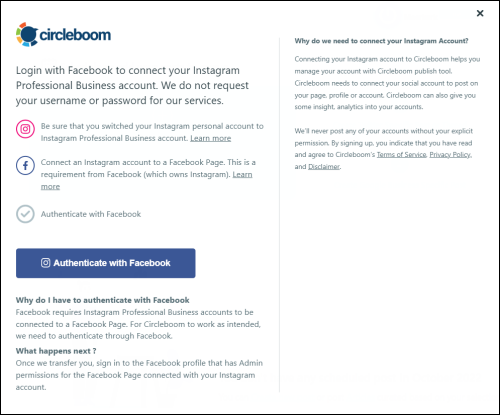
Herhaal de stappen voor alle Instagram-accounts die je wilt koppelen.
hoe een screenshot te maken zonder dat ze het weten
Maak een bericht aan
Nadat je je Instagram-accounts hebt gekoppeld, kun je er rechtstreeks vanuit je Circleboom-dashboard op posten. Maak en plan een post op de volgende manier:
- Klik op het potloodpictogram in uw Circleboom-zijbalk en selecteer 'Nieuw bericht maken'.
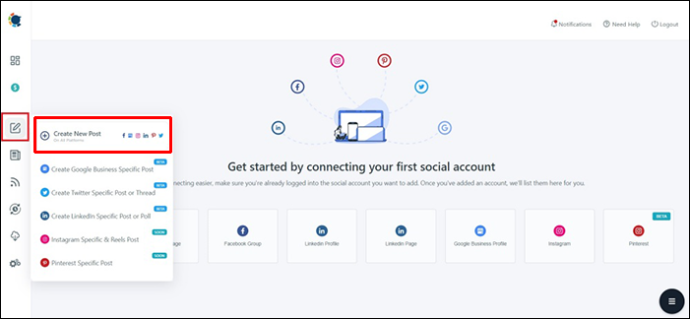
- Druk op het veld onder 'Accounts selecteren' om het Instagram-account of de Instagram-accounts te kiezen waarop je wilt posten.
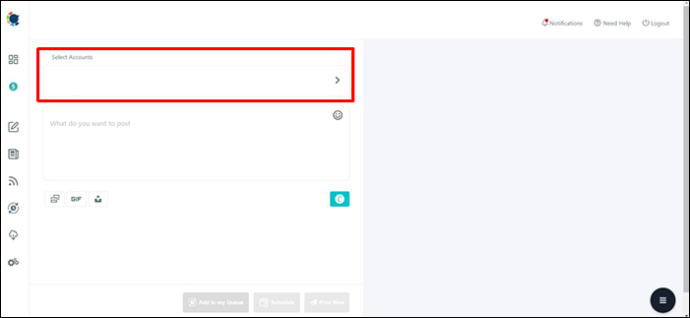
- Uw verbonden accounts verschijnen in een rechterpaneel. U kunt één account of meerdere accounts selecteren.
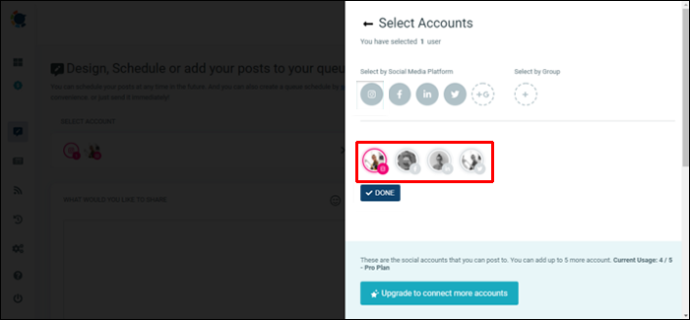
- Klik op 'Gereed'.
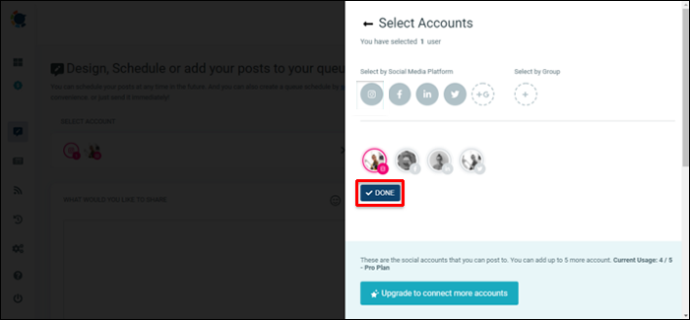
- Ontwerp je bericht met behulp van de ingebouwde editor van Circleboom.
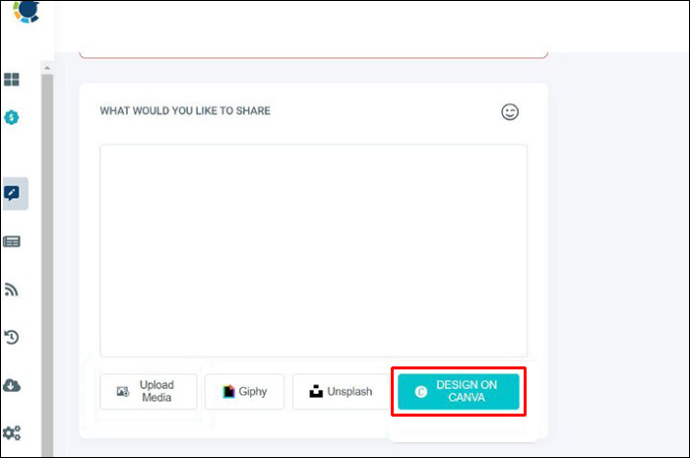
U kunt uw bijschrift in het tekstvak typen en op verschillende manieren mediabestanden toevoegen. Upload je afbeelding of videobestand rechtstreeks of gebruik een Canva-sjabloon om ervoor te zorgen dat de grootte en afmetingen van je ontwerp voldoen aan de richtlijnen van Instagram.
Zodra je ontwerp klaar is, voeg je het bericht toe aan je wachtrij, plan je het in of publiceer je het meteen met de juiste knop. Zodra je dit hebt gedaan, kun je aan de slag met je volgende bericht.
Door op deze manier posts te maken en in te plannen, kun je gefocust blijven en al je werk op één plek doen. Je hoeft Instagram niet eens te openen om je accounts actief te houden, laat staan er meerdere keren per dag tussen te wisselen.
Schema en voorspoedig
Winnen tegen het algoritme op Instagram kan alleen door consistent te posten. Het publiceren van meerdere items per dag is echter tijdrovend wanneer u meerdere accounts heeft die uw aandacht nodig hebben. U kunt deze taak veel productiever beheren met behulp van een publicatietool voor sociale media zoals Circleboom.
Heb jij ook meerdere Instagram-accounts? Hoe slaag je erin om actief te blijven op elk? Laat het ons weten in de comments hieronder.









